
Elenco Conserva lavoro
Sono elencati i lavori in attesa.
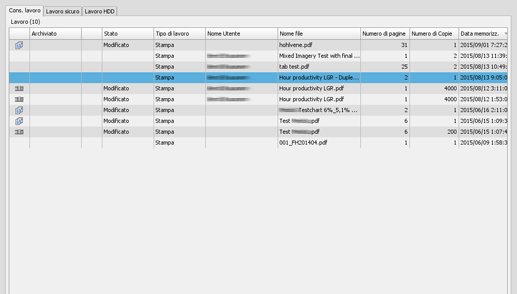
Elemento | Descrizione |
|---|---|
[Job Centro/Stampante] | Vuoto: il lavoro non è modificato o è modificato per il nome file o il numero di copie sul pannello a sfioramento del corpo macchina.
|
[Archiviato] | Visualizza [Archiviato] che è impostato su un ticket lavoro conservato. (Solo i lavori attivi da conservare sono visualizzati, i lavori normali sono vuoti. ) |
Formulario | Vuoto: il lavoro ha dati nel formulario non combinati.
Se [Prefazione] o [Epilogo] sono impostati sui dati del formulario, viene visualizzata l'icona corpo macchina. |
[Stato] | "In corso di modifica": il lavoro è in corso di modifica con Job Centro o con il pannello a sfioramento del corpo macchina. "Modificato": il lavoro è stato modificato con Job Centro o con il pannello a sfioramento del corpo macchina. "Elaborazione": Esegui nuovamente RIP è in corso, i dati della pagina banner sono in corso di creazione, oppure i dati libretto sono in corso di creazione. |
[Tipo di lav.] | Visualizza "Stampa" o "Copia" come tipo di lavoro. |
[Nome utente] | Visualizza il nome utente. |
[Nome file] | Visualizza il nome file. |
[Numero di pagine] | Visualizza il numero di pagine dell'originale. (I fogli inserto non sono conteggiati. È vuota per un lavoro conservato senza RIP). |
[Numero di Copie] | Visualizza il numero di copie specificate per il lavoro. |
[Data memorizz.] | Visualizza la data e l'ora di registrazione del lavoro in Conserva lavoro. |
[Data di modifica] | Visualizza la data e l'ora di modifica e aggiornamento del lavoro. |
[Data fine stampa] | Visualizza la data di fine stampa del lavoro conservato. I lavori duplicati nella schermata Gestione lavoro, salvati nella schermata Mod. Lavoro, Modif. pag., o Impostaz. curva ton. e richiamati in Conserva lavoro sono visualizzati come "Non stampati." I lavori che è possibile modificare solo con il pannello a sfioramento del corpo macchina sono visualizzati vuoti. |
[PDL] | Visualizza solo i lavori PS, PDF, PDF (APPE), TIFF, JPEG, o PPML. I lavori diversi da PS, PDF, PDF (APPE), TIFF, JPEG, o PPML jobs non sono visualizzati. |
[Dim.file PDL (KB)] | Visualizza il formato del file PDL. Visualizza solo i lavori PS, PDF, PDF (APPE), TIFF, JPEG, o PPML. |
[Vassoio di uscita] | Visualizza il vassoio di uscita specificato per il lavoro. Visualizza solo i lavori PS, PDF, PDF (APPE), TIFF, JPEG, o PPML. |
È possibile impostare Visualizza/Non visualizzare per la voce facendo clic con il tasto destro sulla voce dell'intestazione per visualizzare la schermata [Impo. voci el. lav. in attesa]. Per informazioni dettagliate, fare riferimento a Impostazione delle voci elenco.
Per regolare la larghezza di visualizzazione della colonna, fare doppio clic sul confine tra le voci nella barra delle voci. La larghezza di visualizzazione della colonna è regolata automaticamente in base alle stringhe di caratteri più lunghe: le stringhe del nome voce o le stringhe della voce nell'elenco. La larghezza di visualizzazione regolata è memorizzata per ogni stampante connessa ed è mantenuta dopo un riavvio.
Per ordinare i dati per voce, fare clic sull'intestazione della colonna. È possibile passare dall'ordine ascendente a quello discendente e viceversa facendo clic.
I lavori attivi da conservare sono visualizzati in un colore di sfondo diverso da quello dei lavori conservati.
I lavori attivi da conservare sono sempre visualizzati in cima all'elenco. Sono sempre visualizzati in cima all'elenco anche dopo ordinamento o filtraggio.
L'intera linea, compreso il lavoro selezionato è evidenziato in blu. Si prega di notare che quando si seleziona il lavoro che non è possibile selezionare, il bordo della linea diventa blu.
Quando [Imp. regole password] è impostato su [Attiva] in [Impost.sicurezza rapida] nelle Utilità, è possibile fare riferimento a, modificare, eliminare e stampare i lavori conservati.
Per informazioni dettagliate sull'[Impost.sicurezza rapida], fare riferimento a Impost.sicurezza rapida.I lavori attivi da conservare non sono destinazione di copia, archiviazione nell'HDD e backup.
I lavori attivi da conservare sono sempre eliminati dopo la stampa.
 : il lavoro è incorso di modifica o di modifica con Job Centro.
: il lavoro è incorso di modifica o di modifica con Job Centro. : il lavoro è in corso di modifica con il
: il lavoro è in corso di modifica con il  : indica un lavoro conservato con RIP. È vuota per un
: indica un lavoro conservato con RIP. È vuota per un  : il lavoro contiene dati del formulario che sono stati combinati.
: il lavoro contiene dati del formulario che sono stati combinati.